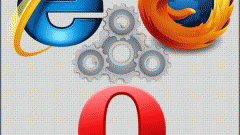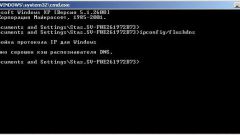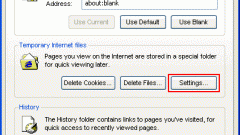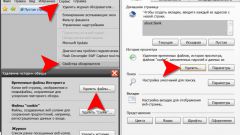Вам понадобится
- - компьютер, на котором нужно удалить кэш
Инструкция
1
Если вы пользуетесь браузером Internet Explorer, то для очистки кэша нажмите на надпись «Сервис» в верхней части экрана и в раскрывшемся списке выберите пункт «Свойства обозревателя». В появившемся окне выберите вкладку «Общие» и найдите раздел «История просмотра. Удаление временных файлов, истории просмотра, куки-файлов, запомненных паролей и данных из веб-форм».
2
Нажмите кнопку «Удалить...» и в открывшемся окне отметьте галочкой пункт «Временные файлы Интернета. Копии веб-страниц, изображения и медиафайлы, сохраненные для ускорения повторного просмотра». После чего нажмите на надпись «Удалить».
3
Для удаления кэша в браузере Opera щелкните по пункту «Инструменты» в верхнем меню и в выпавшем списке перейдите в раздел «Настройки». В появившемся окне щелкните по вкладке «Дополнительно» и выберите пункт «Настройки». Найдите строчку «История и кэш» и нажмите находящуюся рядом кнопку «Очистить».
4
Чтобы очистить кэш в Mozilla Firefox, выберите пункт меню «Инструменты» и в раскрывшемся списке щелкните по надписи «Настройки». В появившемся окне перейдите во вкладку «Приватность», где найдите строчку «Личные данные». Нажмите кнопку «Очистить сейчас» около этого пункта.
5
Если вы хотите удалить кэш в Google Chrome, то щелкните по гаечному ключу, находящемуся в правом верхнем углу экрана. В раскрывшемся списке перейдите в пункт «Инструменты» и нажмите на надпись «Удаление данных о просмотренных страницах». В появившемся окне «Очистить данные просмотров» отметьте галочкой пункт «Очистить кэш» и нажмите на кнопку «Удалить данные о просмотренных страницах».
6
Для очищения сохраненного кэша в браузере Safari щелкните по кнопке, отвечающей за настройки, в правом верхнем углу экрана. В появившемся списке нажмите «Сбросить Safari». Затем выберите «Очистить кэш» и нажмите кнопку «Сбросить».
Источники:
- how-tos.ru